Como desbloquear o meu Iphone inativo em 2022?
Como desbloquear o meu Iphone inativo em 2022?
1. Use iTunes para restaurar iPhone
Você pode usar o iTunes/Finder para remover o bloqueio de segurança do iPhone indisponível. Se você costuma conectar o iPhone ao computador e fazer backup no iTunes/Finder, apenas conecte novamente e faça a restauração.
Por outro lado, se você não costuma conectar o iPhone ao iTunes/Finder, você precisará usar o modo de recuperação do iPhone para remover o bloqueio de segurança. Vamos ao passo a passo para fazer isso:
1. Instale e execute a versão mais recente do iTunes (PC) ou abra o Finder (Mac). Em seguida, conecte o iPhone ao computador.
iPhone 8 e mais recente: pressione e solte o botão Aumentar volume e depois Diminuir volume. Em seguida, pressione e segure o botão Lateral até a tela do modo de recuperação aparecer.
iPhone 7 e iPhone 7 Plus: pressione e segure o botão Diminuir volume e Lateral ao mesmo tempo. Solte-os quando aparecer a tela do modo de recuperação.
iPhone 6s ou mais antigo: pressione e segure o botão Home e botão Suspender. Solte-os quando aparecer a tela do modo de recuperação.
2. Após o iPhone estar no modo de recuperação, uma janela pop-up será mostrada no iTunes. Clique na opção “Restaurar” e aguarde o iTunes fazer o download.
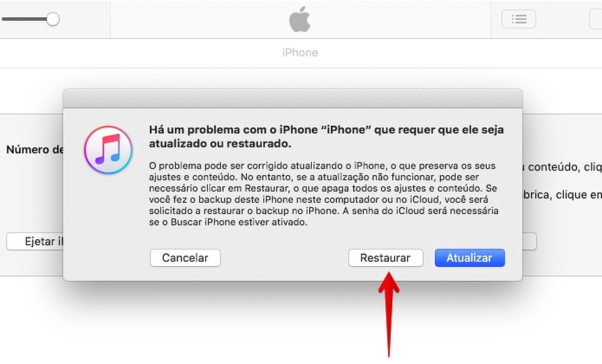
Quando o download for concluído, siga as instruções do iTunes para restaurar o iPhone com sucesso e remover o bloqueio de segurança e reconfigurar seu iPhone.
2. Desbloquear pelo Tenorshare 4ukey facilmente
O iPhone indisponível ou com bloqueio de segurança é um problema. No entanto, se você não conseguir lembrar sua senha, você pode usar o Tenorshare 4uKey.
Tenorshare 4uKey é um recomendado software de desbloqueio de tela do iPhone. Ele vai ajudar você a remover a senha e desbloquear o iPhone com poucos cliques, mesmo se você não lembrar do ID Apple.
Principais destaques do Tenorshare 4uKey:
- Permite remover a senha com poucos cliques.
- Remove todos os tipos de senha; 4/6 dígitos, padrão, Touch ID e Face ID.
- Permite ignorar a tela do Gerenciamento Remoto e também remover o perfil de Gerenciamento Remoto.
- Ele instala a versão mais recente do iOS compatível com seu iPhone.
- Está disponível para Windows e Mac.
- É totalmente compatível com iPhone 14/13/12/11/XS/X/8/7/6/5 e iOS 15 mais recente.
Estas são as etapas que você deve seguir para desbloquear o iPhone indisponível usando Tenorshare 4uKey:
- Instale e execute o software Tenorshare 4uKey no seu PC/Mac. Na tela inicial, em “Desbloquear Tela do iOS”, clique em “Começar a Desbloquear”.
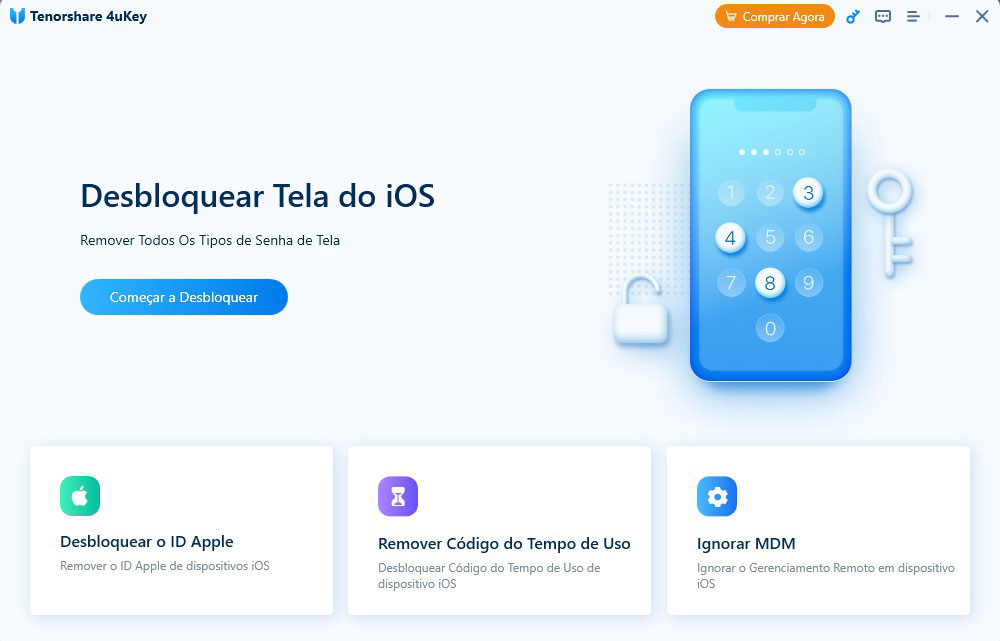
- Será solicitado que você conecte o iPhone ao PC/Mac usando um cabo Lightning. Após conectado, clique em “Começar”
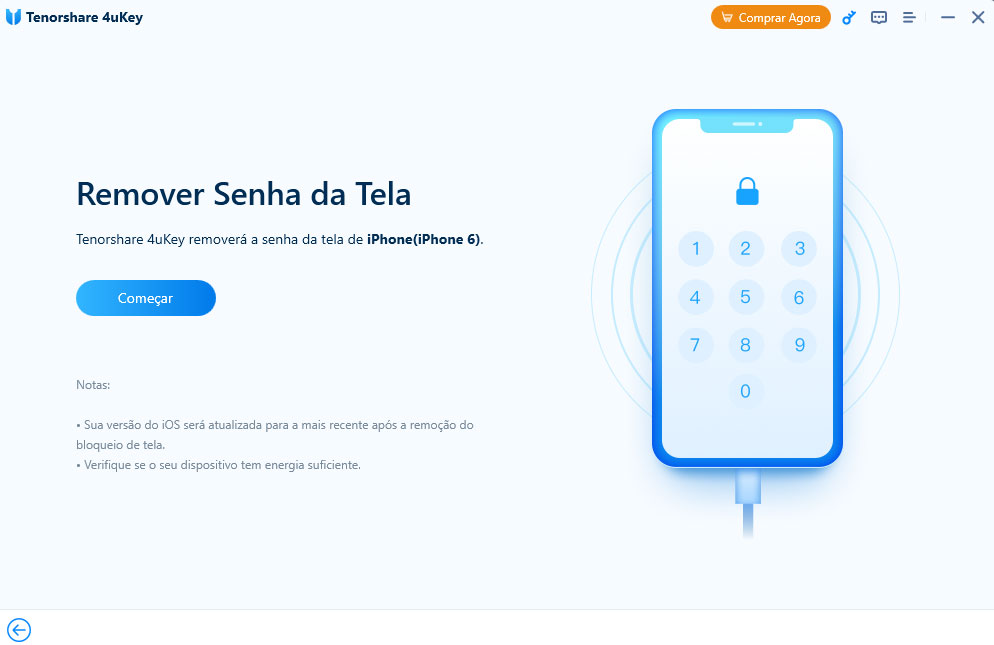
- Agora será solicitado que você baixe o pacote firmware compatível com seu dispositivo. Clique em “Download” para o 4uKey começar a baixar.O download do pacote firmware pode levar alguns minutos. Por favor, seja paciente e aguarde.
- Quando o pacote firmware estiver baixado com sucesso, clique em “Desbloquear agora” para começar desbloquear o iPhone.
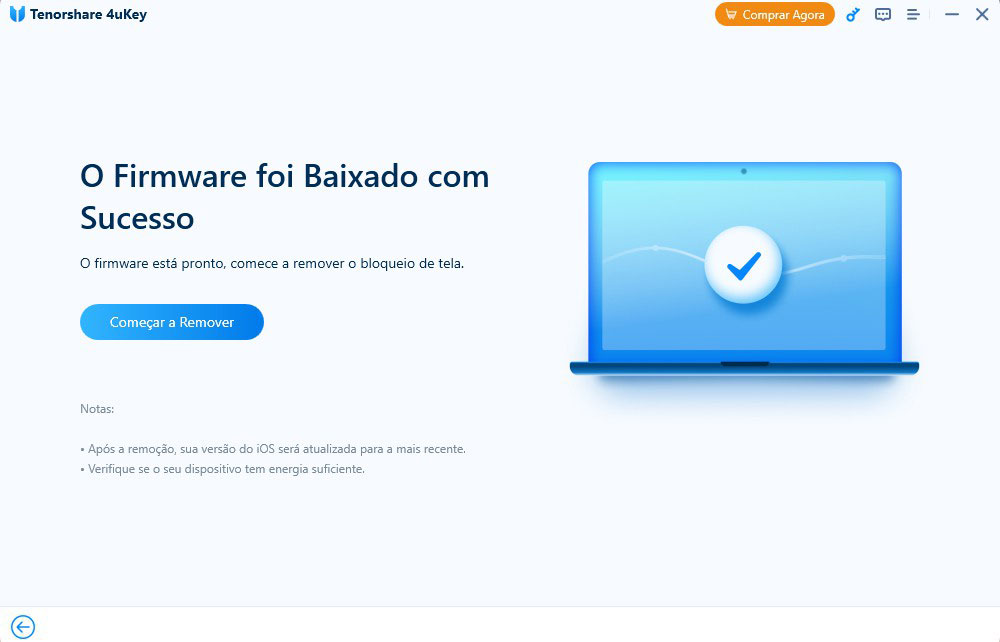
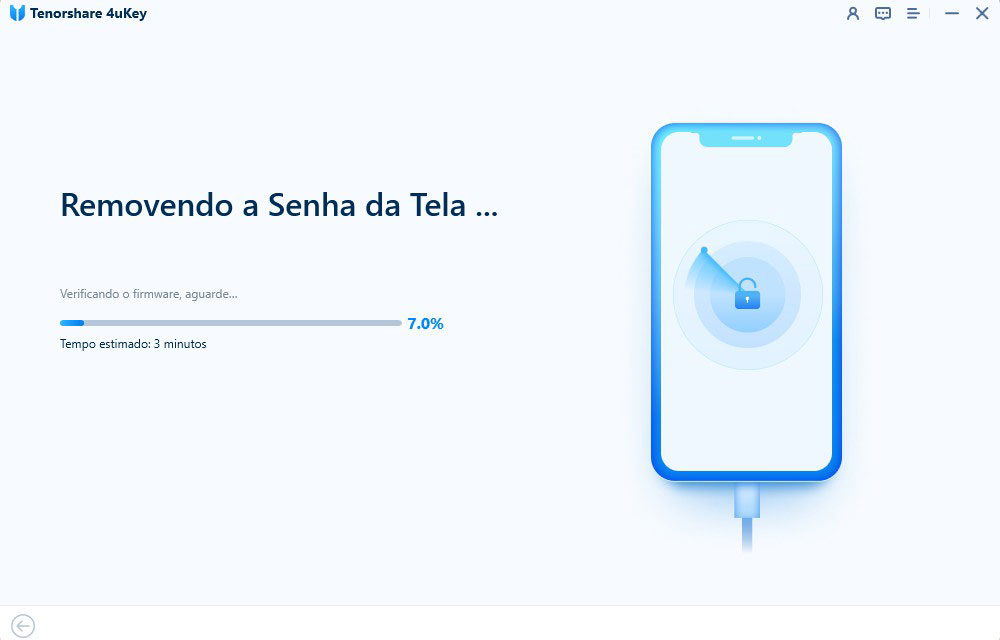
- Após remover e desbloquear a senha do iPhone, o software indicará na tela que a senha da tela foi removida com sucesso.

Você agora poderá desconectar o iPhone do PC/Mac e configurá-lo como novo. Se você tiver backup do iPhone no iTunes/iCloud você poderá restaurá-lo durante a configuração inicial.
Conclusão
Neste artigo mostrei as principais soluções para resolver “iPhone indisponível” ou “Bloqueio de Segurança” na tela do iPhone após inserir a senha incorreta múltiplas vezes.
Se seu iPhone estiver atualizado com iOS 15.2 ou posterior, uma solução na tela do iPhone já permite apagar o dispositivo, caso não seja possível, você pode usar o Tenorshare 4uKey para remover todos os principais bloqueios de tela quando você não lembra da senha 4 dígitos/6 dígitos, Touch ID e Face ID do iPhone.